
「MT4にログインしたい、ログインできない」
このようなGemForexのログインについて知りたい人向けに、GemForexの会員ページとMT4へのログイン方法について紹介して行きます。
ログインできない場合の対処方法についても画像付きで分かりやすく解説します。
GemForexのログイン 会員ページ
GemForexの会員ページへのログイン方法を画像付きで紹介して行きます。
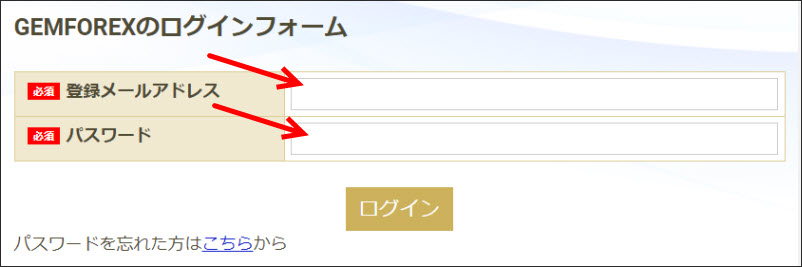
GemForexログインページから登録したメールアドレスとパスワードを入力しましょう。
パスワードは口座開設時にGemForexから来る「【GEMFOREX】登録完了通知」というメールに書かれています。
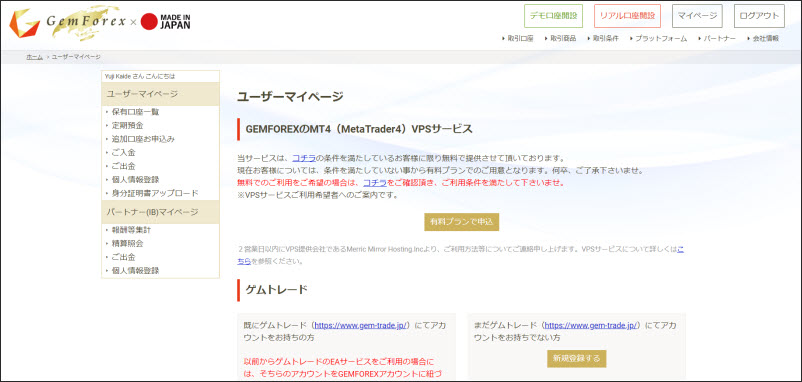
ログインが完了すると、このようなユーザーマイページになります。
GemForexのログインはこれで完了です。
GemForexの会員ページにログインできない場合
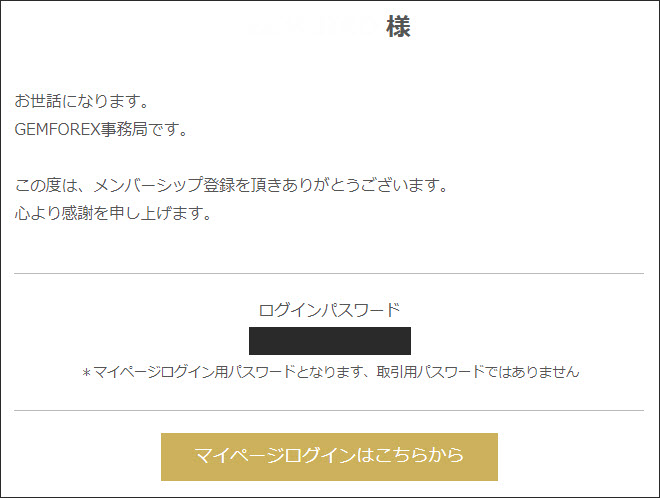
もしログインできない場合は「メールアドレス」か「パスワード」が間違っています。
パスワードが分からない場合は、比較的簡単にログインすることが可能です。
パスワードが分からない場合
パスワードが分からない場合は、口座開設時に届く「【GEMFOREX】登録完了通知」にパスワードが書かれているので確認しましょう。
パスワードは後から変更することもできます。
もし「変更した可能性がある」人や「パスワードがどうしても分からない」という人は、以下の方法を試しましょう。
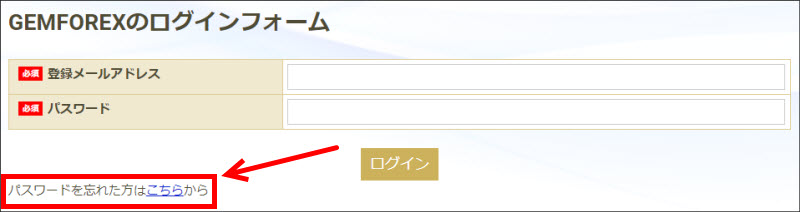
GemForexログインページの「パスワードを忘れた方はこちらから」をクリックします。

メールアドレスと、画像内の文字を入力して「再発行」をクリックします。
そうすると登録したメールアドレスに仮パスワードが届くので、これでログインすることができます。
メールアドレスが分からない場合
口座開設したメールアドレスが分からない場合は、確認する方法がないので、GemForexのサポートに連絡を取りましょう。
もしくは、新しいメールアドレスで登録し直した方が早いかもしれません。
GemForex MT4のログイン
次はGemForexのMT4ログイン方法について解説して行きます。
パソコンとスマホアプリ分けて説明して行こうと思います。
GemForex MT4にログイン(PC)

MT4を立ち上げてログインして行きます。
左上にある「ファイル」→「取引口座にログイン」をクリックします。
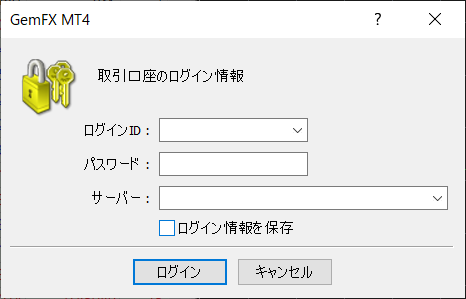
ログインID、パスワード、サーバー名を入力します。
もし分からない場合は、口座開設時にGemForexから来ているメールを確認しましょう。
メール:【GEMFOREX】口座開設完了のご案内
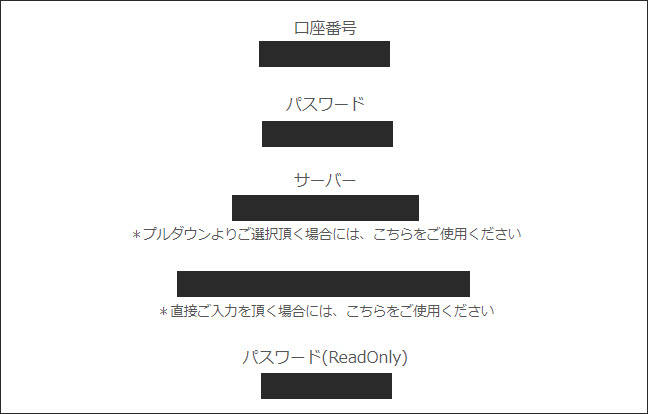
口座開設時「【GEMFOREX】口座開設完了のご案内」というメールはMT4のログイン情報が書かれています。
「口座番号、パスワード、サーバー」の3つとも載っています。
これを見てログインしましょう。
これと似たメール「【GEMFOREX】登録完了通知」というメールも来ていると思いますが、これはGemForexの会員ページへのログイン情報です。
GemForex MT4にログイン(スマホアプリ)
GemForexのMT4 スマホでのログイン方法について紹介して行きます。
スマホの場合はMT4はアプリがありますので、まずはアプリをインストールしましょう。
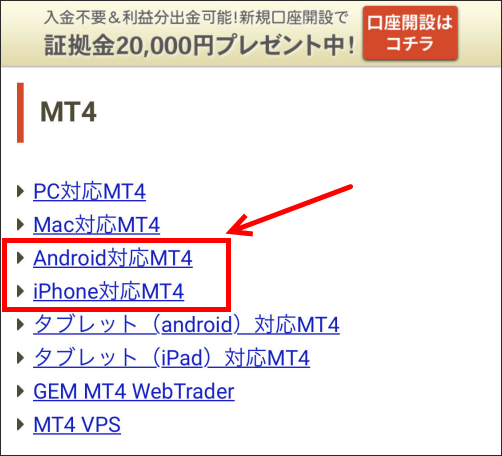
MT4アプリはGemForexの公式サイトからでもダウンロードできますが、アプリ検索からでもダウンロードできます。
アプリをインストールしたらMT4の設定を行います。

MT4アプリを開いたら、右下にある「設定」をタップします。
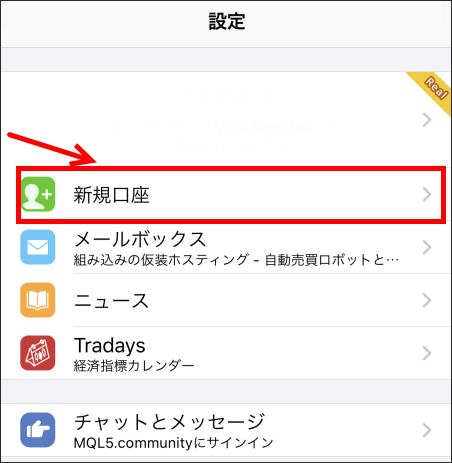
設定の画面になったら「新規口座」をタップします。
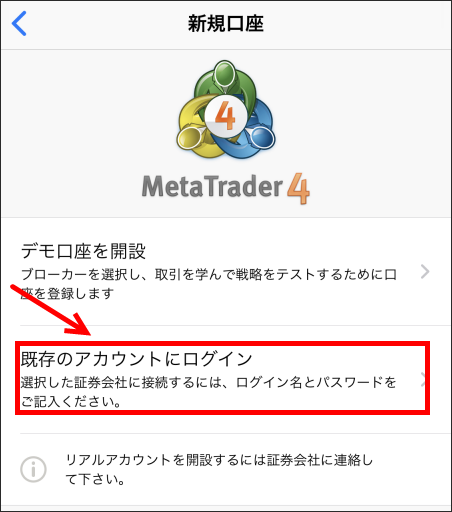
「既存のアカウントにログイン」を選択します。
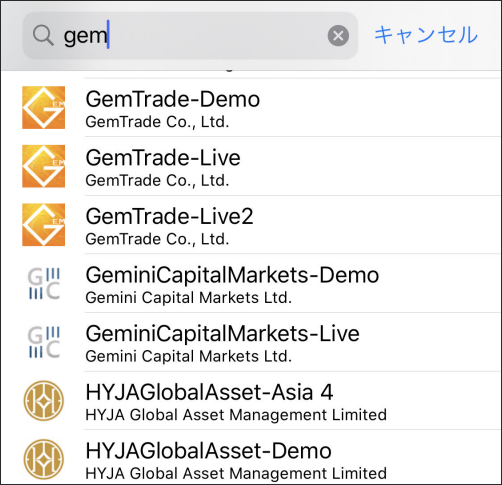
検索窓で「gem」と入れると「GemTrade」という選択が出て来ます。
GemForexではないので注意しましょう。
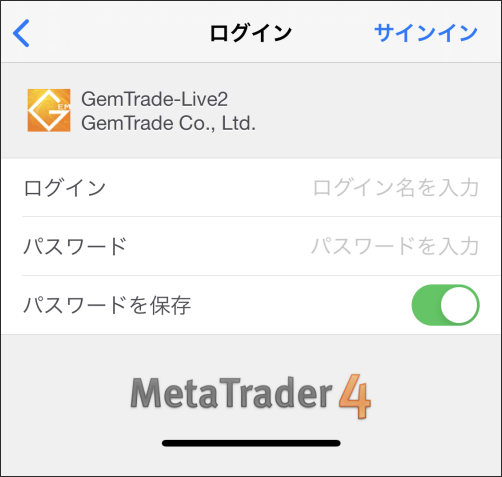
ログインIDとパスワードを入力しましょう。
これでスマホアプリのログインは完了です。
GemForexのMT4にログインできない
もし「回線不通」「無効な口座」と表示されてログインできない場合は以下の方法を試しましょう。
ログイン情報が分からなくなった人も参考にしてください。
ログインID、パスワード、サーバー名が分からない
MT4のログイン情報の入ったメールが見つからない人はGemForexサポートまで問い合わせましょう。
「メールを見てるけどログインできない」という人は、もしかすると会員ページのログイン情報「【GEMFOREX】登録完了通知」というメールを見ている可能性があります。
パスワードを変更している可能性がある
パスワードは後から変更できるので、もしかすると変更している可能性があります。
心当たりのある人はGemForexサポートまで問い合わせて確認しましょう。
サーバー名を「GemForex-Live2」と「GemTrade-Live2」を間違えている
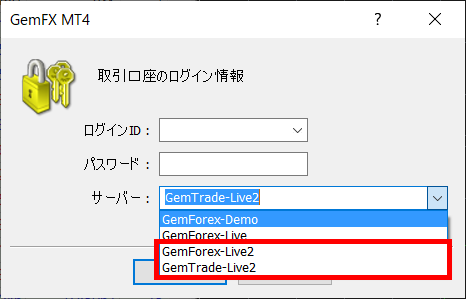
サーバー名の選択画面で「GemForex-Live2」と「GemTrade-Live2」が非常に似ています。
もしかすると間違えているかもしれません。
サーバーリストが表示されない
ご自分のサーバーリストが表示されない場合は、新しいサーバー名になっている可能性があります。
サーバーリストを最新にアップデートしましょう。
【サーバーリストを最新にする方法】

まずはナビゲーターを表示させましょう。(既に表示してある人は結構です)
MT4左上の「表示」→「ナビゲーター」をクリックします。
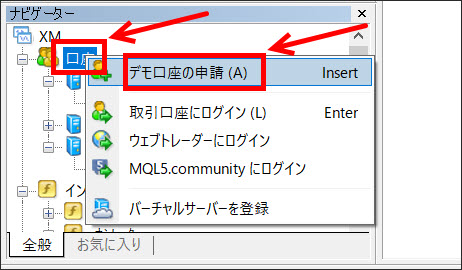
次にナビゲーターの「口座」を右クリックし「デモ口座の申請」をクリックします。
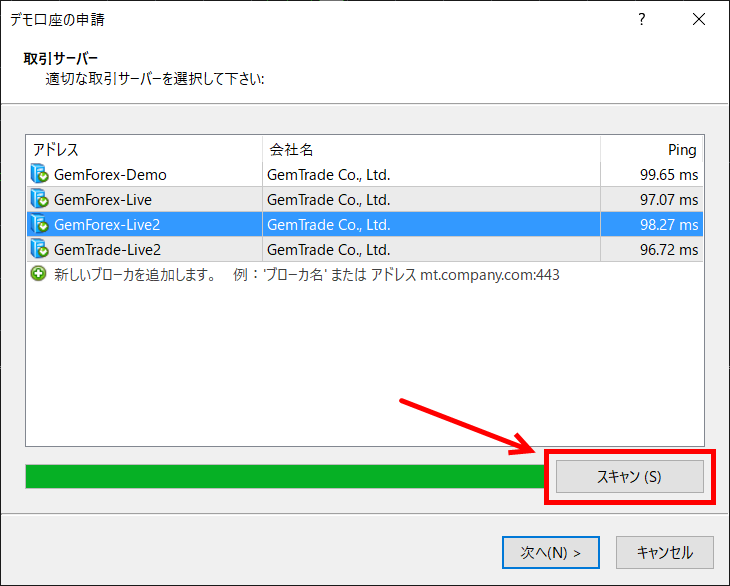
リストが表示されるので、しばらく待って「スキャン」がクリックできるようになったらクリックします。
これで最新版のサーバーリストになるので、「ログインし直した」ら完了です。
ログインし直さないと、今のままですので、必ず再度ログインするようにしましょう。
口座凍結されている
もしかすると何らかの理由でGemForexから凍結されている可能性があります。
- 本人確認書類の不備があった
- 18歳未満で取引しようとしている
- GemForexの禁止事項に該当した
口座凍結の場合は自分では原因など分からないのでGemForexサポートまで問い合わせて確認しましょう。
GemForexのログインまとめ
GemForexのログイン方法について解説して来ました。
口座開設時のパスワードやMT4のサーバー情報が書かれたメールは大切なメールなので、消さないように保存しておきましょう。
もしパスワードを変更した場合は、忘れないようにメモを残しておきましょう。
メールアドレスなどが分からなくなった場合はGemForexサポートに連絡を取って対応してもらいましょう。
【GemForex関連記事】



